Eres no puedo usar whatsapp web (es decir, la extensión basada en navegador de tu cuenta de WhatsApp) sin escanear primero un código QR. Esta guía resaltará las razones por las cuales el código QR web de WhatsApp no se carga en su navegador. También aprenderá por qué su teléfono a veces no puede escanear el código QR en su computadora.
Más importante aún, aprenderá ocho formas posibles de resolver estos problemas con los códigos QR de WhatsApp Web.
Cómo utilizar el código QR web de WhatsApp
Si tienes dificultades para acceder a WhatsApp Web, podría deberse a que estás escaneando el código QR de forma incorrecta.
Cabe mencionar que el código QR de WhatsApp solo funciona con el escáner integrado en WhatsApp. Escanear el código QR de WhatsApp con un escáner de terceros o usando la aplicación de su cámara como escáner de código QR no conectará la mensajería instantánea a tu navegador.
Asegúrate de estar utilizando el escáner de códigos QR en el menú de configuración de WhatsApp.
Para dispositivos iOS, inicie WhatsApp, vaya a Configuración >Dispositivos vinculados y toque Vincular un dispositivo .
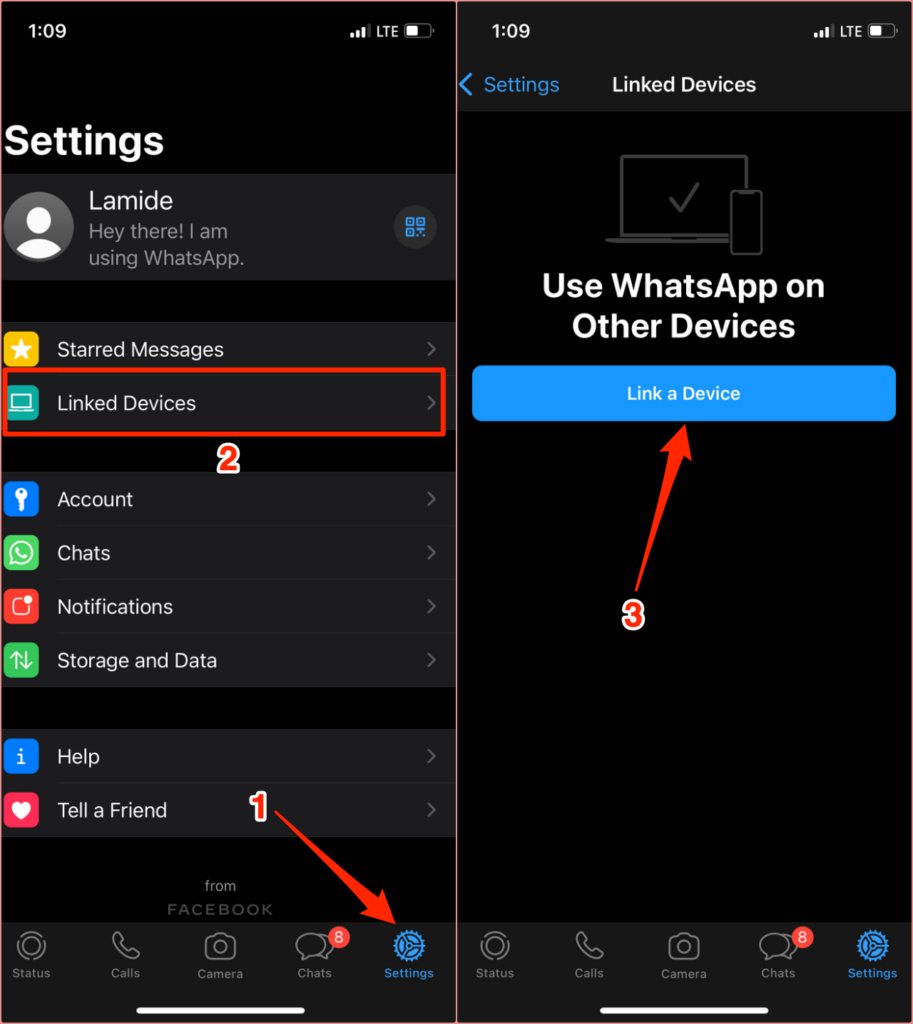
En Android, abre WhatsApp, toca el icono de menú de tres puntos en la esquina superior derecha, selecciona Dispositivos vinculados y selecciona Vincular un dispositivo . Alinea el código QR en la pantalla con el visor del escáner de WhatsApp y espera a que tu navegador establezca la conexión.
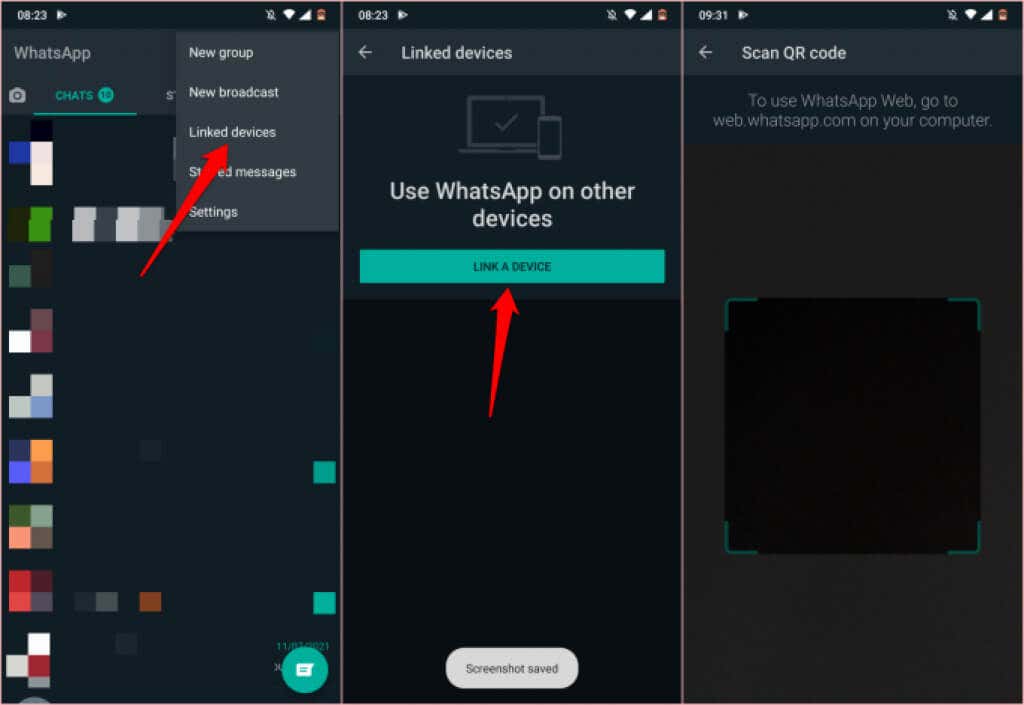
Tenga en cuenta que el código QR cambia después de 20 segundos. Además, existe un período de tiempo de espera para conectarse a WhatsApp Web. Si no escanea ningún código QR en dos minutos, tendrá que volver a cargar la página o seleccionar Haga clic para recargar código QR en la pantalla para que aparezcan nuevos códigos QR.
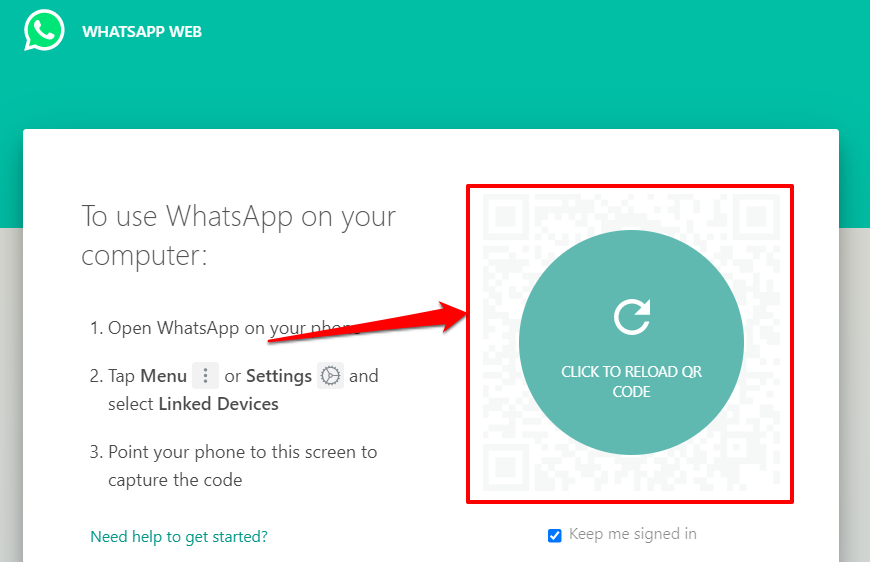
¿Por qué no puedes escanear el código QR para WhatsApp Web?
En igualdad de condiciones, WhatsApp Web carga el código QR el 99% del tiempo sin ningún problema. Sin embargo, una mala conexión a Internet, problemas con su navegador web, aplicaciones o extensiones conflictivas, incompatibilidad del navegador, etc., pueden dificultar la carga del código QR de WhatsApp Web.
Debemos mencionar que su dispositivo no obtendrá una imagen clara del código QR si la lente de la cámara está sucia o si una sección del código QR está cubierta. Limpie la lente de la cámara trasera de su dispositivo con un paño de microfibra seco. También recomendamos limpiar la pantalla de su computadora..
La proximidad es otro factor importante a considerar. Asegúrese de que su dispositivo no esté demasiado cerca ni demasiado lejos del código. Destacamos ocho soluciones de solución de problemas más para que pruebes si el código QR no funciona en tu dispositivo.
1. Comprueba tu conexión a Internet

Es posible que su navegador no cargue el código QR si su conexión a Internet es lenta o si su computadora funciona de manera intermitente desconectando su conexión a internet.
Intenta visitar otros sitios web dentro del mismo navegador. Si el navegador no carga otras páginas web, su conexión a Internet puede ser un problema.
Comprueba si hay una conexión a Internet activa. En un PC con Windows, vaya a Configuración >Red e Internet >Estado .
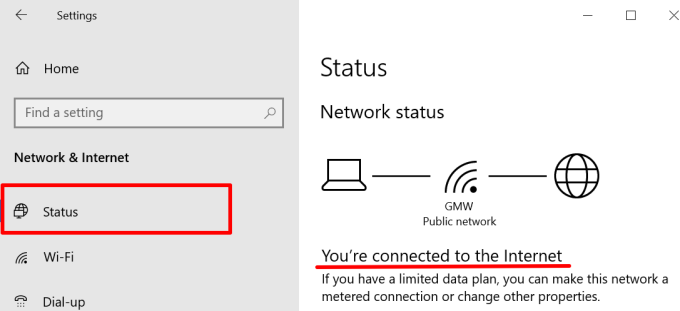
Para computadoras de escritorio y portátiles con macOS, dirígete a Preferencias del Sistema >Red y verifica el estado de la conexión para las categorías de red en la barra lateral izquierda.
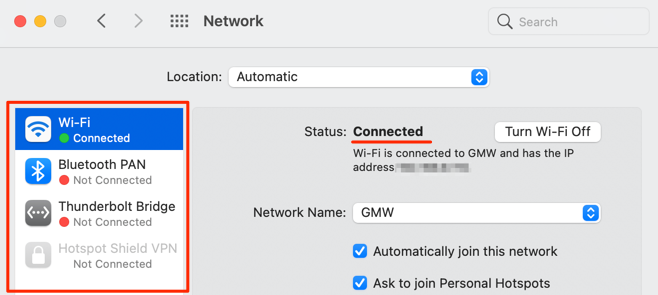
2. Comprueba la conexión de tu teléfono
Su teléfono y computadora deben tener una conexión a Internet para usar WhatsApp Web. No es necesario que ambos dispositivos estén en la misma red. WhatsApp no se abrirá en tu computadora sin conexión a Internet cuando escanees el código QR.
Asegúrese de que su teléfono o tableta esté conectado a Internet, ya sea mediante datos móviles o Wi-Fi. Para dispositivos iOS, confirma que WhatsApp tiene acceso a los datos móviles de tu dispositivo en segundo plano.
Vaya a Configuración , seleccione WhatsApp y active Datos móviles .
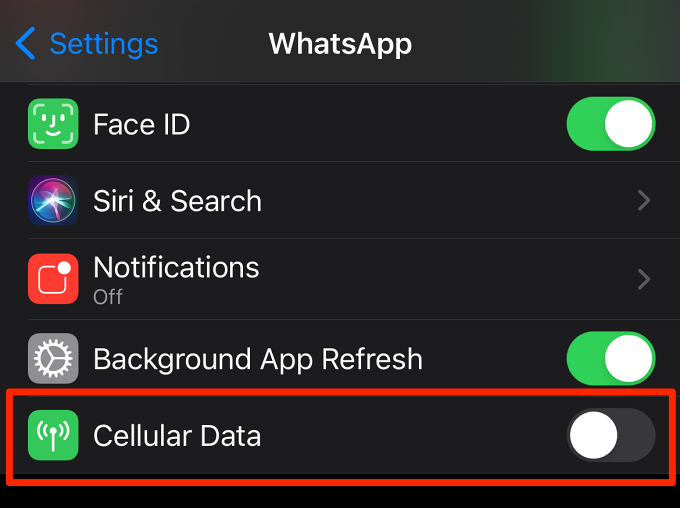
3. Cerrar o recargar WhatsApp Web
Esta sencilla acción es otra solución eficaz para solucionar problemas que vale la pena probar. Si el código QR de WhatsApp Web no aparece en su navegador, presione F5 o el icono de actualización en la barra de direcciones. Si el problema persiste, cierre la pestaña (presione Ctrl + W en Windows o Comando + W en macOS) y carga WhatsApp Web nuevamente en una nueva pestaña.
4. Cerrar pestañas no utilizadas
Si tienes demasiadas pestañas activas en tu navegador, tu conexión a Internet puede ralentizarse. Cierra las pestañas que no necesitas, suspende las descargas en curso y otras actividades que consumen ancho de banda en segundo plano..
Vuelve a cargar la página web de WhatsApp y comprueba si el código QR se carga correctamente esta vez.
5. Finalizar conexiones VPN o Proxy
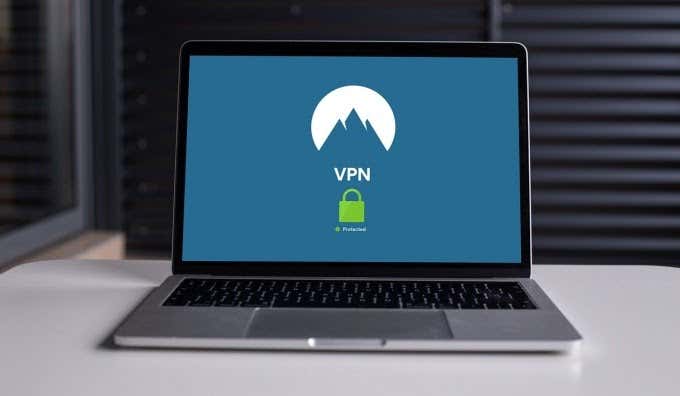
WhatsApp no está optimizado para VPN o servicios proxy. Si tienes estas conexiones o configuraciones en tus dispositivos, desactívalas y recarga WhatsApp Web. Esto funcionó para algunos usuarios de Windows cuyo El código QR de WhatsApp Web no se cargó en sus navegadores.
6. Borrar caché web de WhatsApp
Los archivos temporales o de caché dañados pueden afectar el rendimiento de WhatsApp Web. Dirígete a la sección de gestión de datos o cookies de tu navegador y elimina los archivos temporales creados previamente por WhatsApp (o WhatsApp Web).
Para Chrome, vaya a Configuración >Privacidad y seguridad >Cookies y otros datos del sitio >Ver todas las cookies y datos del sitio . Escriba "web.whatsapp.com" o "whatsapp.com" en la barra de búsqueda y toque el icono de papelera o seleccione Eliminar todo lo mostrado para eliminar todas las cookies relacionadas con WhatsApp Web. o el propio WhatsApp.
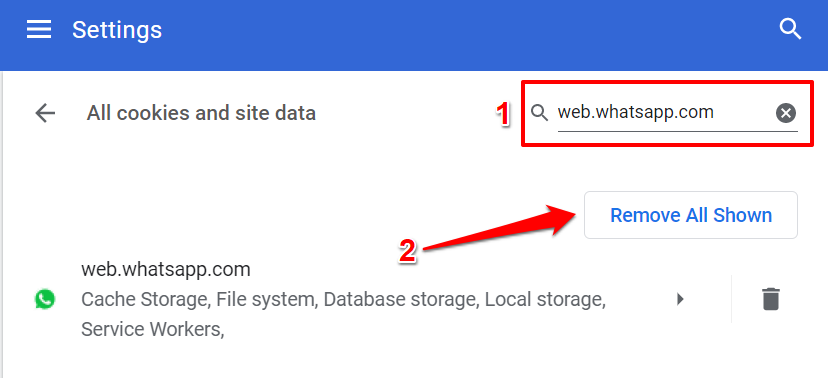
Siga este guía sobre cómo borrar el caché en cualquier navegador para obtener instrucciones detalladas. Restablezca la configuración de su navegador o pruebe con un navegador diferente si el código QR aún no se carga a pesar de borrar todas las cookies y datos relacionados.
7. Actualiza tu navegador
WhatsApp recomienda usando la última versión de Google Chrome, Mozilla Firefox, Microsoft Edge, Safari u Opera para usar WhatsApp Web. El uso de un navegador desactualizado u otros navegadores web no mencionados puede inutilizar algunas funciones web de WhatsApp. WhatsApp Web no es compatible con todas las versiones de Internet Explorer.
8. Desactiva tu bloqueador de anuncios
A veces hay software de bloqueo de publicidad detiene la carga del código QR de WhatsApp Web. Desactiva cualquier extensión del navegador que bloquea anuncios o aplicación instalada en tu ordenador y recarga la página web de WhatsApp.

Si el problema persiste, reinicia tu navegador o computadora (dejando el bloqueador de anuncios desactivado) e intenta cargar el código QR.
Contacte con el soporte de WhatsApp Messenger
Comuníquese con el soporte de WhatsApp si ninguna de estas recomendaciones resolvió el problema. Abre WhatsApp en tu teléfono, dirígete a Configuración >Ayuda >Contáctanos y describe el problema en el cuadro de diálogo. Alternativamente, visite la página de soporte de WhatsApp en su navegador, proporcione sus datos de contacto, seleccione Web y escritorio en la sección "¿Cómo se usa WhatsApp?" sección..
Describe el problema en el cuadro de diálogo y envía el mensaje. Asegúrese de proporcionar detalles sobre los pasos de solución de problemas que ha seguido para solucionar el problema.
.